Vous pouvez attribuer des macros ainsi que les commandes OK, Annuler et Echappement aux mouvements de la souris. Les commandes Annuler et Echappement peuvent également être appliquées aux touches de raccourci.
Cette version du logiciel SolidWorks ne nécessite pas la présence d'un dossier \Macros dans le répertoire d'installation de SolidWorks pour afficher et gérer les macros disposant de raccourcis clavier. Les macros personnalisées (celles attribuées à des raccourcis clavier ou des mouvements de souris ainsi que celles ajoutées aux barres d'outils) sont désormais gérées en interne. Si vous avez utilisé un dossier \Macros pour les macros disposant de touches de raccourci dans SolidWorks 2011 et versions précédentes, vous devez copier le dossier vers votre répertoire d'installation de SolidWorks 2012. Vous pouvez enregistrer des macros personnalisées dans SolidWorks 2012 n'importe où sur votre système.
Pour attribuer une macro à un mouvement de souris :
- Avec un document ouvert, cliquez sur , puis sélectionnez l'onglet Mouvements de la souris.
- Dans la zone Catégorie, sélectionnez Macros.
La liste inclut les macros ayant déjà été attribuées à une touche de raccourci ou à un bouton de la barre d'outils. Elle inclut également une ligne Nouveau bouton de macro.
Pour attribuer un mouvement de souris à une macro qui n'est associée à aucune touche de raccourci ni aucun bouton de la barre d'outils, cliquez sur

dans la ligne
Nouveau bouton de macro, puis accédez à la macro et configurez-la dans la boîte de dialogue
Personnaliser le bouton de macro. Voir
Aide de SolidWorks : Personnaliser le bouton de macro.
- Attribuez un mouvement de souris à la macro. L'attribution d'un mouvement de souris fonctionne de la même manière que pour les autres commandes. Voir Aide de SolidWorks : Réaffectation des mouvements de la souris.
Pour attribuer les commandes
OK,
Annuler ou
Echappement à un mouvement de souris :
- Avec un document ouvert, cliquez sur , puis sélectionnez l'onglet Mouvements de la souris.
- Dans la zone Catégorie, sélectionnez Autres.
- Accédez à la commande à laquelle vous souhaitez attribuer un mouvement de souris ou utilisez la case Rechercher pour trouver la commande.
Par exemple, saisissez OK dans la zone Rechercher pour trouver la commande OK.
- Attribuez un mouvement de souris à la commande. L'attribution d'un mouvement de souris fonctionne de la même manière que pour les autres commandes. Voir Aide de SolidWorks : Réaffectation des mouvements de la souris.
Cette illustration indique les mouvements de souris attribués à OK (actif), Annuler (du côté opposé) et une macro avec une icône personnalisée (au-dessus de Annuler).